如何在Outlook中使用模板转发邮件?
在Outlook中转发邮件时,您可能通常会输入相同的文本以提醒收件人。在这种情况下,使用指定的模板进行转发将简化您的工作。本文将介绍在Outlook中使用模板转发邮件的三种方法。
通过快速步骤使用模板转发邮件
此方法将指导您创建一个自定义的快速步骤,以便在Outlook中使用指定的模板文本转发邮件。请按照以下步骤操作:
1. 在“邮件”视图中,点击“ 主页”选项卡上“快速步骤”组中的“新建”。参见截图:
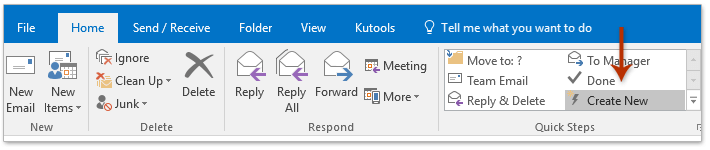
2. 在“编辑快速步骤”对话框中,请(1)在“名称”框中为新的快速步骤键入名称;(2)从“ 操作 ”下拉列表中选择“转发 ”;(3)点击“显示选项”的链接文字。参见截图:

3. 现在隐藏的选项已展开。请在“ 文本”框中键入或粘贴自定义模板文本,然后点击“ 完成”按钮。参见截图:
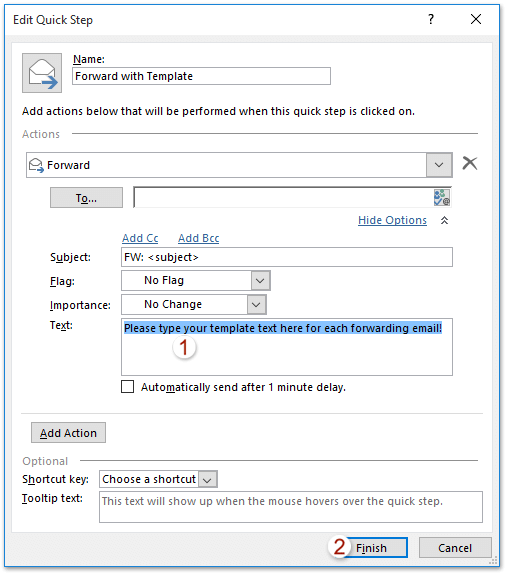
4. 现在快速步骤已创建。选择要使用模板转发的邮件,然后点击“主页 ”选项卡上“快速步骤”组中的新创建的快速步骤。参见截图:
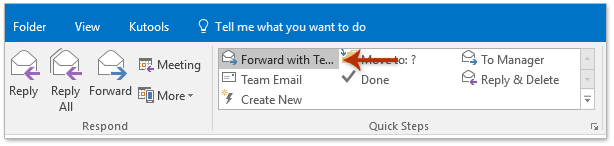
5. 转发消息已打开,并带有指定的模板文本。请撰写并发送它。
通过签名使用模板转发邮件
此方法将指导您将整个模板保存为签名,然后您可以轻松地将其插入到Outlook中的任何正在撰写的邮件中。
1. 在“邮件”视图中,请点击“主页”>“新建项目 ”>“更多项目”>“选择表单”。参见截图:

2. 在“选择表单”对话框中,请(1)从“ 查找位置 ”下拉列表中选择“文件系统中的用户模板”;(2)在模板列表中选择要转发的指定模板;(3)点击“打开 ”按钮。

3. 现在打开了一个带有指定模板的新邮件。请将光标放在邮件正文中,按Ctrl + A 选择所有内容,然后同时按Ctrl + C 键复制整个模板。
4. 继续点击“插入 ”>“签名 ”>“签名”。参见截图:
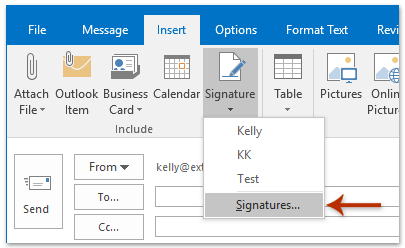
5. 现在出现了“签名和信纸”对话框。请点击“选择签名以编辑”部分中的 “新建”按钮,为新签名键入名称并在弹出的“新建签名”对话框中点击“确定”按钮。参见截图:
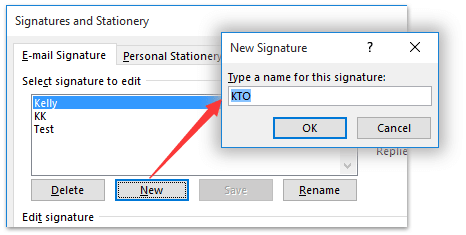
6. 继续将光标放入“编辑签名”框中,按Ctrl + V键粘贴模板,然后点击“确定 ”按钮。参见截图:
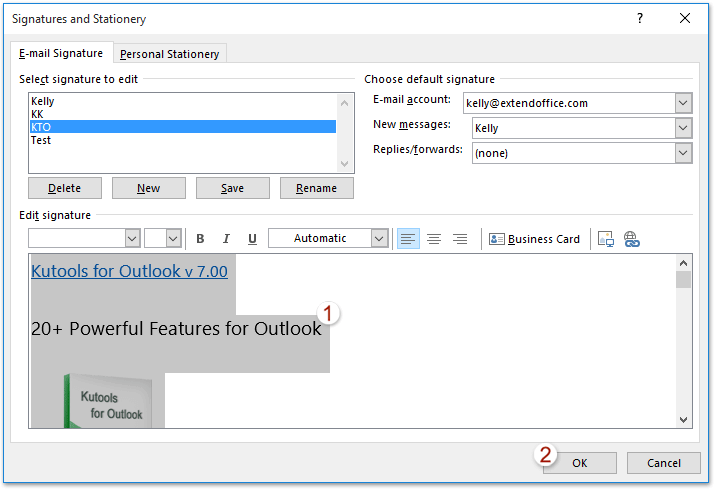
7. 不保存直接关闭新邮件。
至此,已使用模板内容创建了签名。您可以轻松地将模板内容插入到任何正在撰写的邮件中。
8. 在“邮件 ”视图中,选择要使用模板转发的邮件,并点击“主页”>“转发”。
9. 在打开的“消息”窗口中,转到要插入模板内容的邮件正文,并点击 “插入” > “签名” >包含模板内容的指定签名。参见截图:

10. 撰写转发邮件并发送。
通过自动图文集条目使用模板转发邮件
此方法将指导您使用Kutools for Outlook的自动图文集功能将整个模板保存为自动图文集条目,因此您只需单击一下即可轻松重用模板内容。
告别Outlook效率低下的问题!Kutools for Outlook让批量邮件处理更轻松——现在还提供免费的AI功能!立即下载Kutools for Outlook!!
1. 在“ 邮件”视图中,请点击“主页”>“新建项目”>“更多项目”>“选择表单”。参见截图:

2. 在“选择表单”对话框中,请(1)从“查找位置 ”下拉列表中选择“文件系统中的用户模板”;(2)在模板列表中选择要转发的指定模板;(3)点击“打开”按钮。

3. 现在创建了一个带有指定模板的新邮件。将光标放在邮件正文中,按 Ctrl + A 选择整个模板内容,然后点击 添加 按钮 ![]() 在 自动图文集 窗格中。参见截图:
在 自动图文集 窗格中。参见截图:

4. 在弹出的“自动图文集”对话框中,请在“名称”框中为新的自动图文集条目键入名称,指定类别,并点击“确定”按钮。参见上面的截图。
至此,已创建包含模板内容的自动图文集条目,您可以轻松地将其插入到任何正在撰写的邮件中。
5. 请不保存直接关闭新邮件。
6. 在“邮件 ”视图中,选择要使用模板转发的邮件,并点击“主页”>“转发”。
7. 在转发邮件窗口中,转到要插入模板内容的邮件正文,并点击 插入 按钮 ![]() 在包含模板内容的指定自动图文集条目后面的 自动图文集 窗格中。参见截图:
在包含模板内容的指定自动图文集条目后面的 自动图文集 窗格中。参见截图:

8. 请撰写转发邮件并发送。
Kutools for Outlook:通过超过100个必备工具,让Outlook功能更强大。免费试用30天,无任何附加条件! 请阅读更多... 下载地址!
演示:在Outlook中使用模板文本回复/转发邮件
在这段视频中探索Kutools / Kutools Plus选项卡——包含强大的功能,还有免费的AI工具!所有功能均可免费试用30天且没有任何限制!
相关文章
最佳 Office 办公效率工具
最新消息:Kutools for Outlook 推出免费版!
体验全新 Kutools for Outlook,超过100 种强大功能!立即点击下载!
🤖 Kutools AI :采用先进的 AI 技术,轻松处理邮件,包括答复、总结、优化、扩展、翻译和撰写邮件。
📧 邮箱自动化:自动答复(支持 POP 和 IMAP) /计划发送邮件 /发送邮件时按规则自动抄送密送 / 自动转发(高级规则) / 自动添加问候语 / 自动将多收件人的邮件分割为单独邮件 ...
📨 邮件管理:撤回邮件 / 按主题及其他条件阻止欺诈邮件 / 删除重复邮件 / 高级搜索 / 整合文件夹 ...
📁 附件增强:批量保存 / 批量拆离 / 批量压缩 / 自动保存 / 自动拆离 / 自动压缩 ...
🌟 界面魔法:😊更多美观酷炫的表情 /重要邮件到达时提醒 / 最小化 Outlook 而非关闭 ...
👍 一键高效操作:带附件全部答复 / 防钓鱼邮件 / 🕘显示发件人时区 ...
👩🏼🤝👩🏻 联系人与日历:批量添加选中邮件中的联系人 / 分割联系人组为单独的组 / 移除生日提醒 ...
可根据您偏好选择 Kutools 使用语言——支持英语、西班牙语、德语、法语、中文及40 多种其他语言!
只需点击一下即可立即激活 Kutools for Outlook。无需等待,立即下载,提升工作效率!


🚀 一键下载——获取所有 Office 插件
强烈推荐:Kutools for Office(五合一)
一键下载五个安装包:Kutools for Excel、Outlook、Word、PowerPoint以及 Office Tab Pro。 立即点击下载!
- ✅ 一键便利操作:一次下载全部五个安装包。
- 🚀 随时满足 Office任务需求:需要哪个插件随时安装即可。
- 🧰 包含:Kutools for Excel / Kutools for Outlook / Kutools for Word / Office Tab Pro / Kutools for PowerPoint